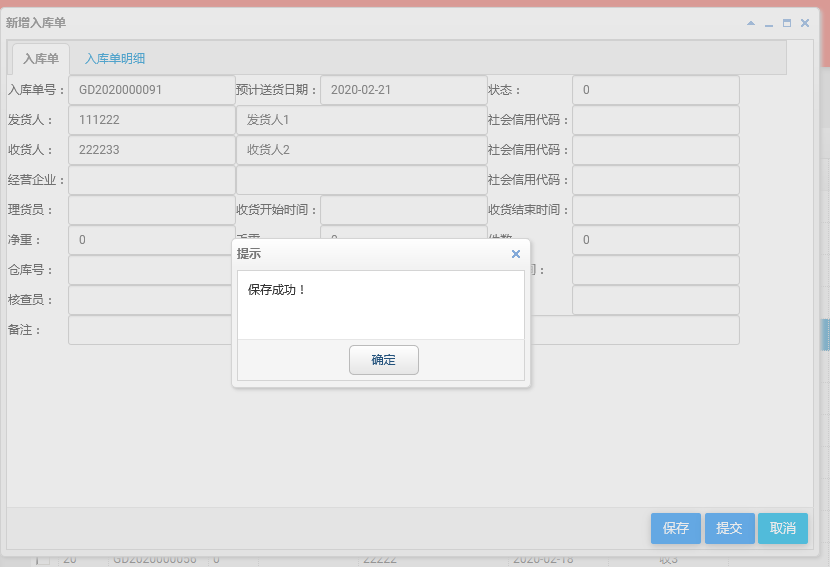abp(net core)+easyui+efcore实现仓储管理系统——入库管理之七(四十三)
abp(net core)+easyui+efcore实现仓储管理系统目录
abp(net core)+easyui+efcore实现仓储管理系统——EasyUI前端页面框架 (十八)
在上一篇文章abp(net core)+easyui+efcore实现仓储管理系统——入库管理之六(四十二)中我们实现了新增入库单的功能。结合之前的五篇文章,今天我们来测试一下入库单新增功能。
十一、测试入库单新增功能
1.我们先来测试一下单号生成功能。在Visual Studio 2017的解决方案资源管理器中,选中“ABP.TPLMS.Web.Host”项目,然后单击鼠标右键,在弹出菜单中选中“设为启动项目”,如下图。按F5运行应用程序。

2. 浏览器会自动跳转到Swagger UI界面。如下图。
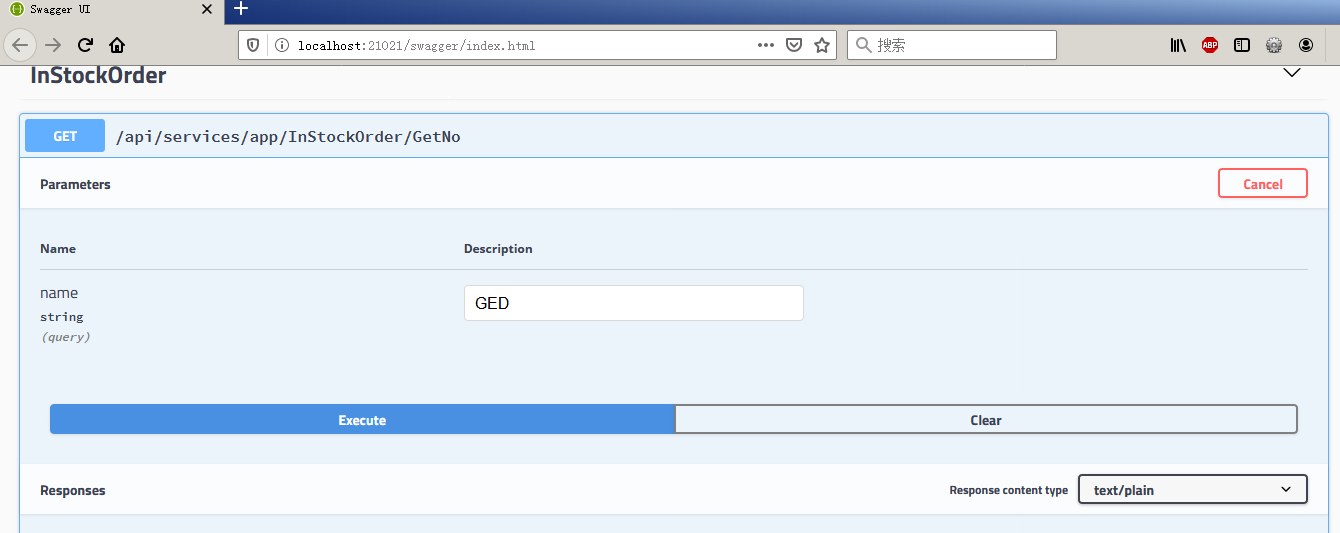
3. 在浏览器中找到InStockOrder的GetNo接口。在name参数的文本框中输入“GED”。然后点击“execute”如下图。
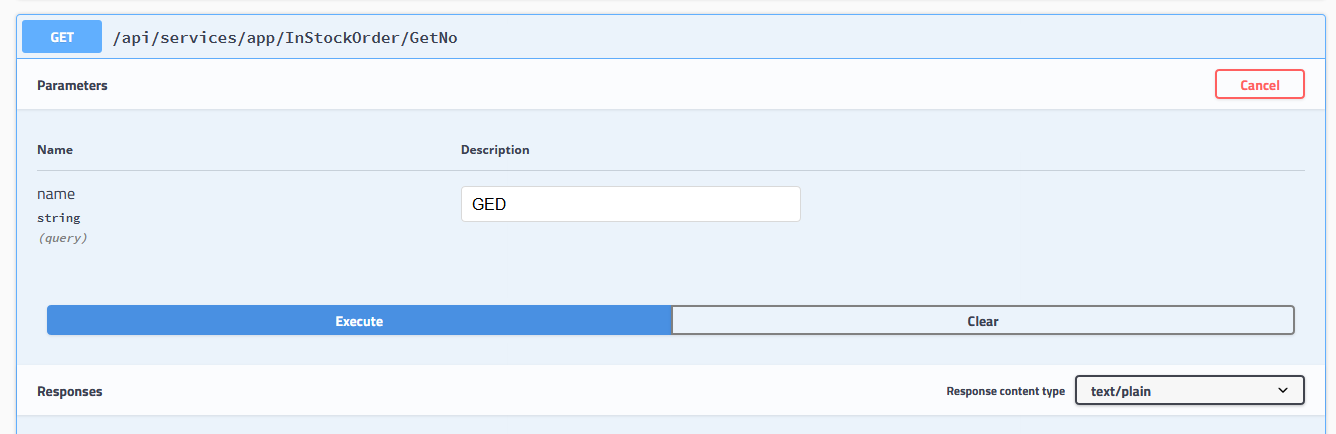
4. 如果执行正确,系统将返回一个单号。如下图。 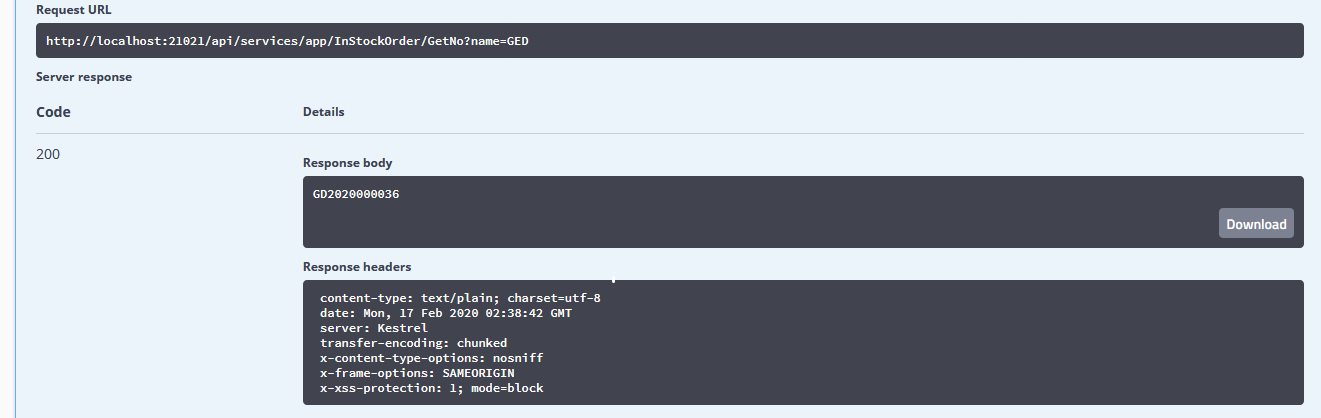
5. 通过上面的测试,证明获取单号GetNo这个WebApi接口是可用的。接下来我们来测试入库单的新增功能。在Visual Studio 2017的解决方案资源管理器中,选中“ABP.TPLMS.Web.Mvc”项目,然后单击鼠标右键,在弹出菜单中选中“设为启动项目”。按F5运行应用程序。
6.在浏览器中的地址栏中输入“http://localhost:5000/”,然后输入管理员用户名进行登录。
7.在主界面的菜单中,选择“Business->入库管理”菜单项,浏览器中呈现一个组织信息列表与五个按钮。如下图。关于菜单的生成可以参见文章(abp(net core)+easyui+efcore实现仓储管理系统——菜单-上 (十六) 、abp(net core)+easyui+efcore实现仓储管理系统——菜单-下(十七) )。
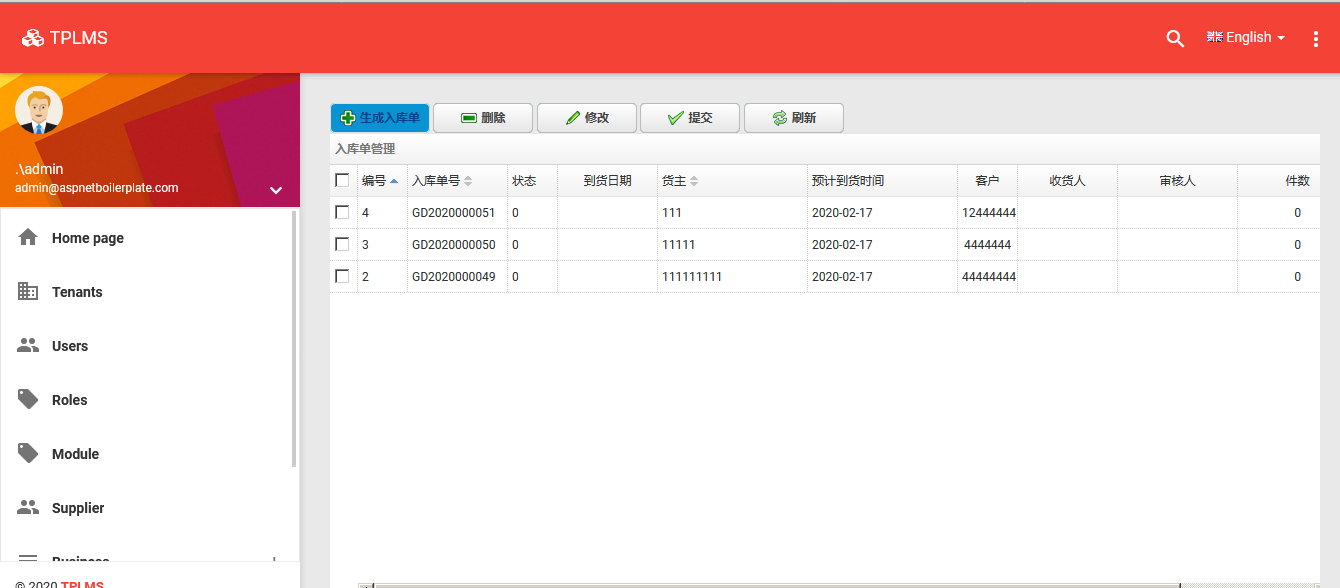
8.新增入库单:点击“生成入库单”按钮,弹出一个“你想创建入库单吗?”的提示信息,点击“确定”,如下图中所示。
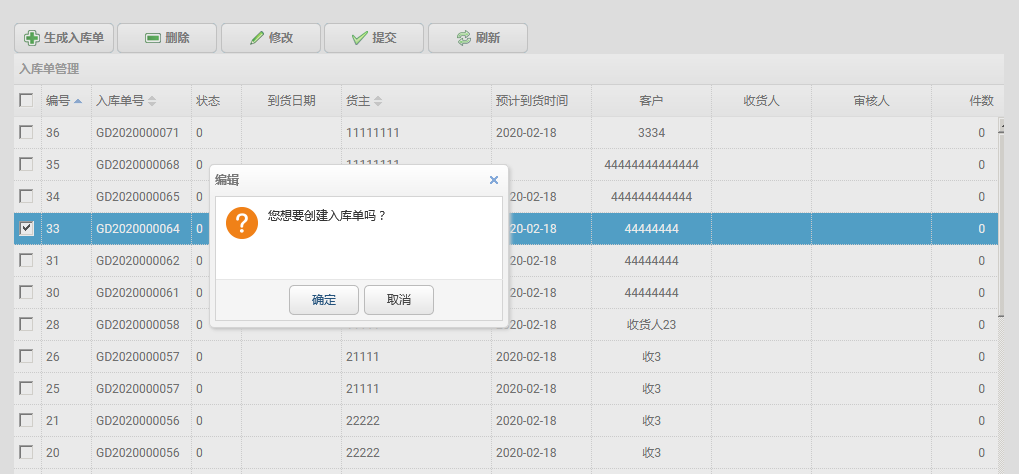
9.系统会跳出“新增入库单”界面,系统会自动生成入库单号、预计送货日期,并给状态、毛净重、件数赋默认值。如下图。

10. 如果我们没有把一些必要的信息输入入库单的相应位置,点击“保存”按钮 。会提示有必填项没有填写。如下图。

11.在输入相应的必填项信息之后,点击“保存”按钮 。在弹出的确认对话框中点击“确定”按钮。在弹出的“保存成功”确认对话框中点击“确定”按钮。
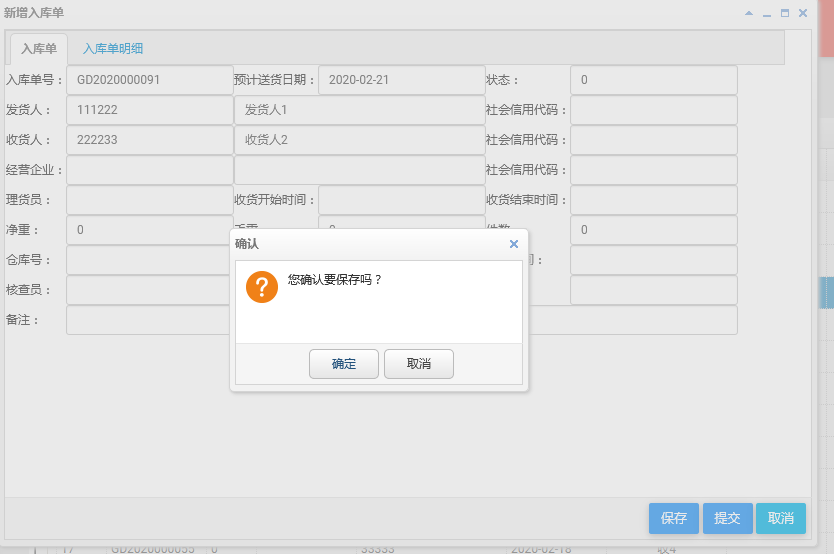
12.弹出保存成功。见下图。